De fleste skrivebordsbaggrunde er statiske, 2D-billeder. Det betyder imidlertid ikke, at du ikke kan tilføje animerede, ellers levende, wallpapers til Windows 10-skrivebordet. Faktisk kan du tilføje en række baggrunde til Windows 10 med animationer og 3D-effekter for at give dit skrivebord lidt mere pizazz.
Først skal du gå over til Push-webstedet, der indeholder en række gode software, du kan tilføje animerede tapeter til skrivebordet med. Klik her for at åbne siden som vist i stillbilledet nedenfor. Det omfatter en liste over software, der tilføjer 3D-effekter og animationer til skrivebordet. De uregistrerede programmer der er frit tilgængelige, men de har også fulde registrerede versioner, du kan låse op.
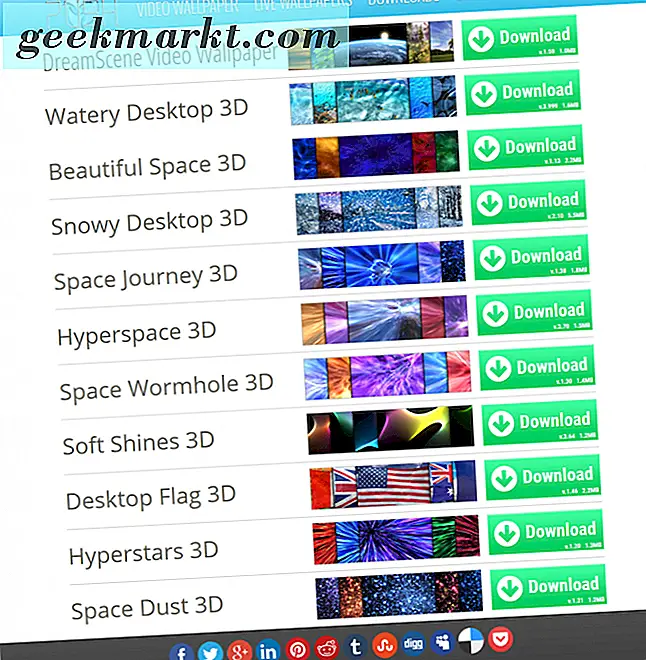
Tilføj nogle rummaskuler til skrivebordet med Space Journey 3D
Først skal du tjekke Space Journey 3D for at tilføje fantastiske 3D-rum animationer til skrivebordet. Tryk på knappen Download ved siden af Space Journey 3D for at gemme opsætningen. Klik derefter på installationsguiden for at tilføje programmet til Windows og starte softwaren. Når du har det i gang, tilføjer det mystificerende 3D ormhuller til skrivebordet som vist direkte nedenfor.

For at vælge alternative tapeter skal du højreklikke på ikonet Animeret tapet i systembakken og vælge Indstillinger for at åbne vinduet direkte nedenfor. Der kan du vælge nogle alternative effekter ved at klikke på miniaturebillederne. Lige under dem kan du vælge en tidsperiode for hver af baggrunde at forblive på skrivebordet, før du skifter til en anden pladsbakgrund.

Der er et par tilpasningsmuligheder, du kan vælge fra dette vindue. Træk f.eks. Baren Flyvehastighed længere til højre for at fremskynde 3D-rumseffekten. Eller klik på rullemenuen Farveordning for at vælge alternative farver til baggrundsbilleder. Tryk på knappen OK for at anvende indstillingerne.
Tilføj vand effekter på skrivebordet med vandig Desktop 3D
Vandig Desktop 3D tilføjer vandeffekter til dit skrivebordsbaggrund. Baggrundsbilledet forbliver effektivt det samme, men det indeholder 3D-vandvirkninger. Tryk på knappen Download ved siden af Watery Desktop 3D på denne side for at gemme opsætningen. Kør gennem opsætningen for at tilføje programmet og dets vandeffekter til dit skrivebord, som vist nedenfor.

Klik på softwarens systembakkeikon for at åbne vinduet herunder. Du kan vælge et par alternative vandvirkninger derfra. Klik på afkrydsningsfeltet Shuffle der for automatisk at skifte mellem effekterne med bestemte intervaller.

Længst til højre er der en lysstyrke bar du kan trække. Hvis du trækker stangen helt til venstre, erstatter en sort baggrund tapetet som nedenfor. Dette er også en mulighed inkluderet i Snowy Desktop 3D.

Markøren kan også have en vis indflydelse på vandvirkningerne. Marker afkrydsningsfeltet Bølge fra markørflytning . Så flytter markøren vil generere nogle bølgevandseffekter på skrivebordet.
Tilføj Animerede Snow Flakes til Windows 10 med Snowy Desktop 3D
Skift dit skrivebord til et vinterunderland med Snowy Desktop 3D ! Du kan tilføje denne software til Windows 10 meget de samme som de andre ved at trykke på Download- knappen ved siden af den på denne side og åbne opsætningen. Når programmerne kører, tilføjer det 3D sneflake effekter til tapetet som vist i skuddet direkte nedenfor.

Klik på ikonet Snowy Desktop 3D -systembakke for at åbne dets indstillingsvindue direkte nedenfor. Du kan vælge en række vinter tema baggrunde fra vinduet. Klik på afkrydsningsfeltet Shuffle for at konfigurere baggrundsbilleder som et diasshow, der viser hver baggrund for en bestemt tid.

Der er to sneindstillinger barer, som du kan trække for at konfigurere sneeffekter med. Tæthedslinjen justerer effektivt, hvor meget sne falder. Træk det helt til højre for at maksimere mængden af snefald. Træk Brightness- linjen for at tilpasse snesynlighed. Hvis du trækker den linje længere til venstre, vil sneen have begrænset synlighed på skrivebordet.
Bemærk, at du også kan vælge 3D sneen og andre effekter, der er omfattet ovenfor, som en pauseskærm. Højreklik på skrivebordet, vælg Tilpas, Temaer, Temaindstillinger og Screen Saver for at åbne vinduet herunder. Derefter kan du vælge Snowy Desktop 3D Screensaver fra rullemenuen. Klik på Anvend og OK for at gemme indstillingerne og lukke vindue.

Tilføj Animerede Baggrunde til skrivebordet med DreamScene Video Wallpaper
Du kan tilføje et bredere udvalg af animerede tapeter til Windows-skrivebordet med DreamScene Video Wallpaper . Tryk på knappen Download ved siden af DreamScene Video Wallpaper på Push-webstedet for at gemme softwaren Zip. Kør derefter softwareens opsætning for at installere det, og åbn vinduet vist i øjebliksbilledet lige nedenfor.

Dernæst skal du gemme nogle animerede DreamScene tapet, som du kan gøre fra dette websted. Klik på Hent under et miniaturebillede til at gemme Zip-mappen. Derefter skal du udpakke den komprimerede mappe ved at trykke på knappen Extract all i File Explorer og vælge en sti for den uddragne mappe.
Åbn DreamScene Video Wallpaper vinduet igen, og tryk på knappen Tilføj videoer fra mappe til afspilningsliste knap der. Vælg derefter den uddragne DreamScene tapet mappe for at tilføje sin animerede tapet til listen Video filer i softwarens vindue. Vælg det animerede tapet derfra for at tilføje det til skrivebordet som nedenfor.

Der er et par tilpasningsindstillinger for de animerede tapeter. For eksempel er der en Change Mode indstilling, hvor du kan vælge, hvordan du skifter mellem de alternative tapeter på skrivebordet. For eksempel ved at vælge På forsinkelsestid kan du vælge et tapet for at ændre hver 10, 15, 20 minutter osv.
Nogle af de animerede desktop wallpapers kan også have lyd. Således indeholder indstillingsvinduet en volumenbjælke, hvis det er tilfældet. Du kan justere lydkonfigurationen til baggrundsbillederne med den bar. Tryk på knappen OK for at anvende de valgte indstillinger.
Det er bare nogle af de softwarepakker, du kan bruge til at tilføje animerede tapet og 3D-effekter til Windows 10-skrivebordet. Baggrunde og skærmsparere tilføjer meget ekstra glans til Windows, og vil helt sikkert opleve skrivebordet. Du kan også tilføje animerede tapeter til Windows med DeskScape, men det er ikke en freeware softwarepakke. For yderligere Windows 10 desktop tilpasning tips, tjek denne TechJunkie guide.







